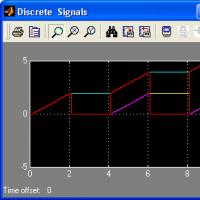Отмена платной подписки в App Store. Как отключить платные подписки на iPhone Как отписаться от подписки iphone
Если со счёта время от времени снимаются деньги непонятно по каким причинам, то в первую очередь стоит проверить подключённые подписки. Не исключено, что наряду с бесплатными подписками активированы и платные. Некоторые из них подключаются автоматически при посещении определённых сайтов. Кроме того, оператор может изначально предоставить подписки бесплатно, а спустя несколько недель или месяц за них нужно будет платить. Поэтому, если их не деактивировать до окончания льготного периода, то со счёта будут списываться средства.
Как узнать, какие подписки подключены?
Для получения информации о подключённых подписках можно воспользоваться разными способами.
– С помощью USSD-команды – набрать комбинацию *105# и кликнуть на вызов. В появившемся на дисплее меню следует нажать "1". После это откроется доступ в Личный кабинет. В зависимости от того, какую нужно получить информацию, следует нажать на:
"2" – можно получить сведения о тех подписках, которые абонент вправе деактивировать;
"3" – можно посмотреть перечень платных подписок. Информация приходит в виде SMS;
"4" – можно узнать о всех активных подписках, перечень которых будет представлен в тесте сообщения.
Информацию о платных и активированных опциях также можно получить с помощью отправки запроса *505#, после набора которого кликнуть на вызов.
– С помощью SMS – отправить сообщение на номер 5051 , в тексте которого написать ИНФО либо INFO . В ответ придёт СМС с полным перечнем платных подписок.
– С помощью Личного кабинета – незарегистрированные абоненты изначально должны пройти процедуру регистрации. Для этого нужно заполнить специальную форму – указать логин, которым служит номер мобильного, и пароль. Для его получения предназначена комбинация *105*00# , набрав которую кликнуть на вызов.
После регистрации будет открыт доступ к Личному кабинету, где, перейдя в раздел услуг и опций, можно посмотреть все активные подписки.
– С помощью портала – перейти по ссылке http://podpiski.megafon.ru/ и после регистрации и авторизации можно получить нужные данные.
Как выполнить отключение платных подписок?
После того, как будет получена информация об активных платных подписках, можно приступать к их отключению, выбрав один из наиболее приемлемых способов:
– С помощью SMS – отправить сообщение на номер 5051 , а в тексте следует написать STOP либо СТОП . Такое же текстовое сообщение можно оправить на номер, с которого пришло уведомление о подключении услуги.
– С помощью Личного кабинета – после входа в личный кабинет, необходимо перейти в раздел "Управление услугами", где можно выполнить отключение. Для этого нужно кликнуть на кнопку "Отключить рассылки".
– С помощью портала – перейти по ссылке http://podpiski.megafon.ru/ , после чего выбрать соответствующий раздел и отключить рассылки – нажать на "Отказаться от подписок".
– С помощью звонка в сервисный центр – перезвонить по номеру либо . После соединения с оператором, озвучить просьбу об отключении платных подписок.
– С помощью обращения в офис МегаФон – обратиться к менеджеру, при себе иметь паспорт.
– С помощью меню SIM-карты – зайти в меню мобильного, выбрать там "MegaFon Pro", где нужно найти меню симки. Затем следует перейти в раздел подписок и отыскать активные подписки. После этого на телефон будет отправлено сообщение с перечнем подключённых подписок и способах их деактивирования.
Владельцам мобильных девайсов часто навязываются платные услуги. И обладатели iPad – не исключение. Эти сервисы иногда настолько навязчивы, что раздражают пользователя, отвлекая его от других интересных приложений. Конечно, здесь первая мысль – отменить подписку. Однако многие не знают даже, как посмотреть на список этих сервисов, а не то что выполнить их отключение.
Сегодня поговорим о том, как отключить подписку на айпаде.
Технологии монетизации в магазинах «яблочной» компании подразделяются на 3 вида:
- платный софт;
- условно-бесплатные программки, содержащие элементы, за которые придется заплатить;
- подписки.
И если 2 первые технологии комбинируются, то последняя стоит в сторонке. Здесь для фирмы главное – набрать максимальное число подписчиков, чтобы монетизация была эффективной.
Под подписками понимается механизм оплачивания определенных услуг, когда с юзера каждый месяц (или полгода) списывают денежную сумму. Это могут быть подписки на газеты, музыкальные треки, различные сервисы и внутри программный софт и прочее.
Сама технология классифицируется на 2 большие категории:
1 Непродлеваемых подписок. Пример – пакеты услуг на сезон на просматривание каких-нибудь игр. Или обычная услуга, актуальная в текущий сезон. По ее окончании юзер может выполнить продление вручную. 2 Возобновляемых на автомате. По окончании определенного периода, если на счетах юзера достаточно денег, они списываются на автомате за последующий срок.Следует учитывать, что возобновление в режиме авто осуществляется за несколько часов до последующего периода оплаты. Ресурс «яблочной» фирмы указывает на восемь часов, но ряд программок – на 24 часа. Это говорит о том, что отмену подписок лучше производить не позже, чем за сутки до списывания денег.
Метод отключения подписки в операционке iOS
С этой целью выполните такие шаги:
- Перейдите к настройкам, затем выберите iTunes и App Store .
- Щелкните по вашему ID-номеру.
- Через Touch ID либо символы пароля войдите в систему.
- Отыщите во всплывшем окошке пункт подписок и щелкните по элементу управления.
- Отобразиться перечень всех элементов. Причем сразу будет видно – какой из них активный, а какой – просроченный.
- Выберите нужный элемент.
Применив доступные параметры, выполните:
- изменение плана тарифа (допустим, продлите на год вместо текущего месячного);
- отключите возобновление в режиме авто (в этом случае услуга прекратит свое действие в указанные сроки).
Выполняем отключение в iTunes
Этот метод полезно изучить, если планшетник продан либо поломан. В подобных ситуациях подписки на автомате не ликвидируются, а средства будут продолжать утекать с карточки юзера.
Для дезактивации услуги следуйте такому алгоритму:
1 Запустите программку iTunes. Если вы не вошли туда, осуществите вход при помощи ID-номера. 2 Выберите учётку, а далее – просмотр. Всплывет окошко, в котором потребуется вбить номер ID и символы пароля. 3 В новом окошке пролистайте вниз и отыщите соответствующую надпись. Щелкните по элементу управления. 4 Во всплывшем перечне выберите требуемую подписку и перемените ее параметры, как пожелаете.Подписки на «облако» и iTunes Match
Про эти сервисы следует сказать отдельно. Они предлагаются юзерам исключительно по подписке. Соответственно, управлять ими по обычному сценарию не получится.
Для iCloud: переход к настройкам, затем в хранилище, потом выбор пункта смены плана и выбор требуемого тарифа.
Как отписаться от журналов и газет?
В операционке пятой версии для «яблочных» девайсов впервые внедрена программка киоск. В девятой вариации она была заменена Apple News. В нашей стране последнее не доступно. А вот первое до сих пор присутствует.
На ресурсе Apple присутствует перечень всех газет, доступный для просматривания в браузере на ПК/ноутбуке. Также их можно открыть в «яблочном» магазине либо в iTunes.
Практически все элементы там распространяются по схемке: свободная программка – такие же номера – приобретение подписки посредством внутренних подписок.

Метод отписки от Apple Music
Многие юзеры на форумах интересуются этой распространенной подпиской. В частности, их волнует вопрос, как проверить период действия услуги.
Запомните, что средства с карточки юзера начнут на автомате убывать в пользу сервиса только спустя 3 месяца после оформления подписки. Таким образом, время пробного периода – целых 90 дней. Если за это время у юзера пропало желание дальше использовать сервис, следует отменить продление услуги на автомате. Делается это так:
1 Планшетник подсоединяется к сети и осуществляется запуск музыкальной программки. 2 В любом пункте софта вверху слева щелкается по пиктограммке пользователя. Закачается информация о его учётке, а после – на строчке просмотра ID от Apple. 3 Выполняется авторизация. 4 В разделе подписок щелкается по элементу управления, отключается элемент автоматического возобновления, выполняется подтверждение решения. Производится щелчок по элементу выключения. Продление услуги на автомате будет отключено.
Магазин Apple предлагает пользователю оформить подписки. К ним можно отнести следующие:
- подписку на Apple Music;
- подписку на Apple новости;
- подписку на газеты и журналы;
- на различные программы, доступные в App Store;
- подписаться на множество интернет-служб таких, как: HBO NOW, Spotify, Netflix, Pandora, Hulu и т.д.
Для их активации нужно иметь действующий способ оплаты или требуемое количество средств на кошельке для внесения оплаты за текущий период. Подписки в iPhone могут вновь вступить в силу, если Вы не отмените их заранее. На это отводится 24 часа. Рекомендуется их отключить за сутки до автоматического списания средств с баланса.
По словам Apple пользователи смогут прослушать любую из 30 млн. песен, просматривать плейлисты и клипы. Если, не хочется самостоятельно искать подходящую музыку, то можно просто послушать радио и наслаждаться последними хитами. Эта услуга стала доступной для пользователей с 30 июня 2015 года с выходом версии 8.4. и первые три месяца можно было пользоваться новинкой бесплатно. Сейчас, необходимо оформлять подписку за определенную сумму. Она составляет 169 рублей за месяц. По истечении месяца ее нужно продлевать. Деньги со счета списываются автоматически. Чтобы ее отключить необходимо следовать следующим пунктам:
- Зайти в приложение» Музыка»
- В левом верхнем углу выбираем изображение своего профиля.
- В учетной записи находим «Просмотреть Apple ID»
- Выбираем «Подписки»
- Затем, «Управлять». Тут содержится вся информация о ваших подписках. Находим пункт с указанной ценой 169 руб. и датой оформления.
Чуть ниже в меню находится опция «Автовозобновление». Она находится в активном состоянии. Зеленая кнопка сигнализирует об этом. Это означает, что с момента подключения подписок деньги автоматически спишутся именно того числа месяца в котором была подключена к этой функции. Чтобы этого избежать, нужно отключить бегунок «Автовозобновление» и таким образом, отключиться от этого сервиса.
Появляется сообщение на экране телефона «Выключить автовозобновление?». Пользователю предлагается два варианта кнопок «Отменить» или «Выключить». Нам необходимо выключить и нажимаем эту кнопку. Таким способом произошло отключение от «Apple Music».
Отмена подписок из App Store
Иногда, бывает, что у пользователя снимает плату приложение ITunes, или имеются не желательные подписки на какие-либо сервисы, или программы, тогда возникает необходимость их удалить.
- Заходим в «Настройки»
- Открываем «ITunes App Store»
- Нажать на свой «Apple ID»
- Найти «Подписки» и «Управлять». В этом пункте находятся все подписки и время их использования.
- Перевести кнопку «Автовозобновление» в не активное состояние.

Как отключить подписку на Apple News
- Зайти в «Настройки»
- Выбрать «Основные»
- Нажать на «Обновление контента».
Среди раличных программ находим раздел «News». Он должен быть включен. Чтобы его отменить надо перевести бегунок в противоположную сторону. Вы увидите, что он стал бесцветным, то есть не активным.

Как отменить подписки в Инстаграм
Каждый зарегестрированный аккаунт в соцсетях стремится приобрести как можно больше подписчиков и собрать лайки. Чем их больше, тем выше доход от рекламы. Кроме того, регулярно проводятся конкурсы на самые раскрученные аккаунты. Инстаграмм не исключение. Если, возникает желание исключить множество подписчиков, то для этого подойдет специальная программа followmeter.
- Устанавливаем ее на айфон;
- Вводим имя или логин профиля и пароль;
- Нажимаем «Войти».
Эта программа делает анализ и выводит на дисплей все количество подписчиков, среди которых
есть подписанные на Вас и и от которых отписаны Вы. Далее, выбираем кнопку «Following» и удаляем поочередно каждого ненужного человека.
Приветствую! Подписки, которые нам предлагают игры и приложения установленные из App Store – это достаточно коварная штука. Все зло происходит из-за «потрясающе продуманного» механизма их работы – «по умолчанию» они продлеваются автоматически и хорошо, если вы знаете и помните на что подписались, а если нет? Тогда готовьтесь, так как в таком случае вас может ждать очень большой и, стоит признать, сильно неприятный сюрприз.
Ведь существуют программы с небольшим бесплатным первым периодом, по прошествии которого подписка продолжается, но уже за деньги (причем, как правило, очень даже немалые). И вот именно подобные приложения и вызывают максимальный негатив у любого пользователя «яблочной» техники. Почему? Сейчас расскажу…
Обычный пример:
- Установили программу.
- Активировалась пробная (бесплатная подписка).
- Посмотрели программу – вроде «так себе», пользоваться не стали.
- Тестовый период закончился и через некоторое время получаем полноценное списание денег.
И подобных примеров масса. Хорошо, что со всем этим можно бороться, а в некоторых случаях, еще и вернуть деньги! Как? Сейчас все расскажу – поехали!
Как отменить подписку в App Store с iPhone и iPad
Самая первая ошибка, на которую чаще всего попадаются пользователи (да и я тоже «влетел» в первый раз), заключается в том, что подписка и само приложение связаны далеко не напрямую. Вот в чем дело:
Если удалить игру или программу с iPhone или iPad, то подписка все равно останется активной.
Так что девиз «нет приложения – нет списания денег» в данном случае вообще не работает. И для удаления подписки скачанной из App Store программы нужно будет выполнить дополнительные действия:
В конце оплаченного периода все должно отключиться уже без каких-либо действий с вашей стороны. Казалось бы, ничего сложного, но многие об этом забывают и теряют деньги.
Почему подписку нельзя выключить?
А такое тоже возможно и на это есть несколько причин:
- Не оплачен предыдущий период подписки, или имеются другие «долги» перед магазином iTunes Store или Apple Store. Чаще всего сопровождаются ошибкой «There is a billing problem with a previous purchase» – .
- Проблемы непосредственно с идентификатором Apple ID. Нужно и .
- Посмотрите, чтобы для учетной записи была указана актуальная и правильная информация – например, привязанная карта должна быть действующей и работоспособной.
Хотя самая частая причина – это все-таки первый пункт вышеприведенного списка и там порой бывают очень интересные ситуации. Давайте рассмотрим поподробней.
Как не платить за подписку и можно ли вернуть деньги?
Итак, у вас есть карта, привязанная к Apple ID, с которой не получилось списать деньги за подписку по причине отсутствия средств, и теперь она «висит в неоплаченных» – ждет пополнения баланса карты.
И вот здесь получается двоякая ситуация:
- До момента оплаты долга отменить списания нельзя.
- Долг платить не хочется – сумма большая (обязательные ежемесячные платежи могут составлять несколько тысяч рублей) да и вообще, программой мы не пользовались и все это навязанная услуга.
Что можно сделать? Самый простой и затратный вариант, все-таки пополнить карту. Деньги снимут и списания можно будет выключить обычным способом.
Но есть и другие пути:
- и описать ситуацию. Поверьте, там сидят абсолютно нормальные и вменяемые люди. Просто нормально расскажите о том, что вы не желали подписываться, программой не пользовались и не хотели бы за нее платить. Если не злоупотреблять, то с большой долей вероятности вам пойдут на встречу и платить не потребуется. Кстати, таким же образом можно вернуть деньги за уже оплаченную подписку. Единственный момент, не тяните со звонком – чем быстрее, тем лучше.
- Перевыпустить карту, для которой «висит» долг и сменить Apple ID на устройстве. Да, способ конечно кардинальный, но в некоторых ситуациях к нему придется прибегнуть для того, чтобы не списалась большая сумма денег. Хотя, нет никакой гарантии, что Apple не потребует погасить эту задолженность впоследствии. Да, такая ситуация очень маловероятна, но мало ли…
В любом случае, начать стоит с технической поддержки. Специалисты действительно могут вернуть деньги и отменить неоплаченную подписку – мой личный опыт это подтверждает.
Обновлено! Если вам не хочется (нет возможности) общаться со специалистами технической поддержки через чат или по телефону, есть еще один вариант оформить запрос на возврат денег за подписку.
Данный способ был достаточно подробно описан в комментариях (спасибо, Константин!). Собственно, передаю ему слово…
- Открыть iTunes. Перейдите во вкладку «Учетная запись» и выберите пункт «Просмотреть».
- Ввести пароль от Apple ID. В открывшемся окне просмотра информации об учетной записи найдите пункт «История покупок». Нажмите на «См. все».
- Найдите нужную покупку в списке всех приобретений, откройте счет, нажав кнопку «Еще».
- Нажмите на кнопку «Сообщить о проблеме».
- После этого откроется страничка в браузере, где можно будет указать проблему, возникшую с покупкой. Выберите тип проблемы и при желании укажите комментарий. Нажмите «Отправить».
- Всё! Дальше получил письмо (через часов 12), сообщили, что оформлен возврат и в течение 30 дней получу деньги на карту, с которой оплачивал. Также отмечу, что претензии принимаются (возможен возврат денег) только в течение 90 дней со дня покупки.
Как видите, возврат можно сделать и без прямого общения с поддержкой. Круто же!:)
Компания Apple предлагает своим пользователям целый ряд различных подписок в Appstore. Благодаря широкой библиотеке каждый может найти что-то для себя, при этом нередко первое время опция действует бесплатно. Но с приходом времени оплаты иногда возникает вопрос о том, как отменить подписку в Appstore.
Отписка через смартфон
Чаще всего сложность с тем, как отменить подписку в Appstore, вызывает у пользователей смартфонов много вопросов. Отсутствие возможности отписаться, действуя по аналогичной схеме, как и с подпиской, приводит некоторых обладателей девайса от Apple в некоторое замешательство. Чтобы отменить платную подписку Appstore, необходимо сделать следующие несколько шагов.
Открыв экран "Настройки", следует найти пункт iTunes Store и App Store, после выбора которого появится окно с данными пользователя. Кликнув по своему идентификатору в верхней части экрана, следует нажать "Просмотреть Apple ID". Пролистав открывшийся список до блока "Подписки", выберите соответствующий пункт и нажмите "Отменить подписку". Стоит отметить, что в данном разделе можно как отменить подписку в Appstore, так и отредактировать её, например, выбрав более длительный срок действия.
Приложение на ПК
Процесс того, как отменить подписку в Appstore на ПК, несколько проще, чем на телефоне. А все по причине использования приложения. Выбрав в меню пункт "Учётная запись", необходимо просмотреть свой профиль. В открывшемся окне "Информация об учетной записи" следует прокрутить до раздела "Настройки", в котором нужно кликнуть по ссылке "Настройки" напротив меню "Подписки".

В результате на экран будет выведен весь список действующих, а также ранее использовавшихся подписок. Чтобы изменить одну из них, в том числе и отписаться, останется лишь нажать на кнопку "Изменить", затем найти пункт "Отменить подписку". Стоит отметить, что срок окончания действия данной подписки будет определён не датой отмены, а днём, до которого была произведена оплата.